當前位置:首頁 > 幫助中心 > ThinkPadX13如何裝系統?ThinkPadX13筆記本電腦u盤裝系統教學
ThinkPadX13如何裝系統?ThinkPadX13筆記本電腦u盤裝系統教學
ThinkPadX13如何裝系統?ThinkPad X13是一款性能出色的筆記本電腦,但在使用之前,我們需要先為其安裝操作系統。所需的系統和工具: 1. 操作系統安裝文件:根據個人需求選擇合適的操作系統安裝文件,可以是Windows、Linux等。 2. U盤:容量不小于8GB的U盤,用于制作啟動盤。本文將為大家介紹ThinkPadX13筆記本電腦u盤裝系統教學,讓您能夠輕松上手使用這款優秀的筆記本電腦。
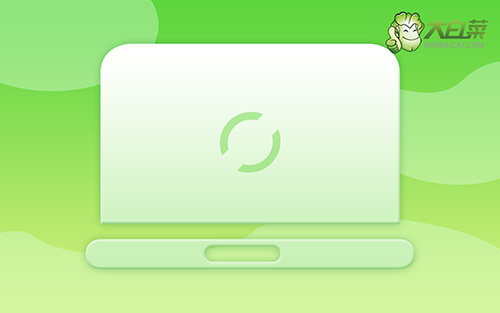
ThinkPadX13如何裝系統?
一、制作u盤啟動盤
1、將U盤接入電腦后,下載大白菜U盤啟動盤制作工具壓縮包備用。
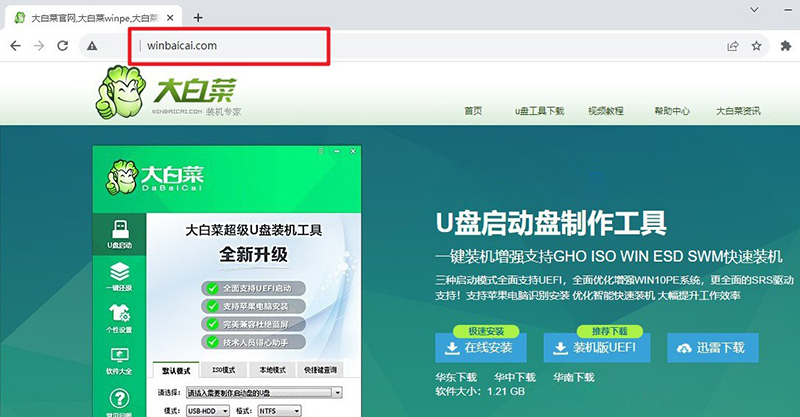
2、解壓并打開u盤啟動盤制作工具,默認設置,點擊一鍵制作成usb啟動盤。
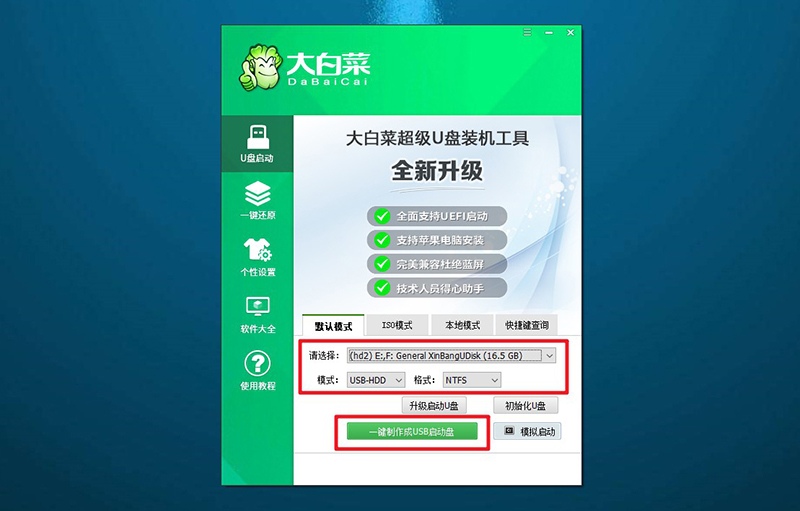
3、接著,就可以下載Windows鏡像系統到U盤啟動盤了。
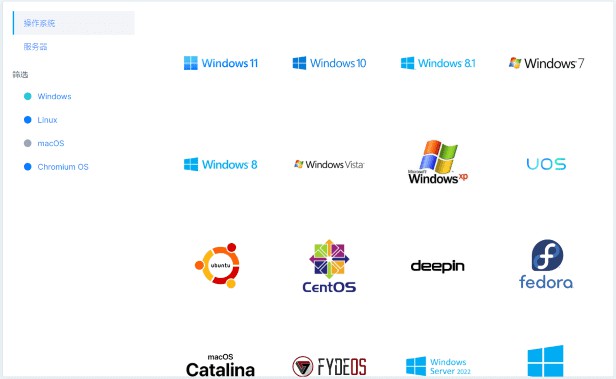
二、u盤啟動電腦
1、u盤啟動盤和鏡像準備好之后,就可以查詢電腦的u盤啟動快捷鍵設置電腦了。
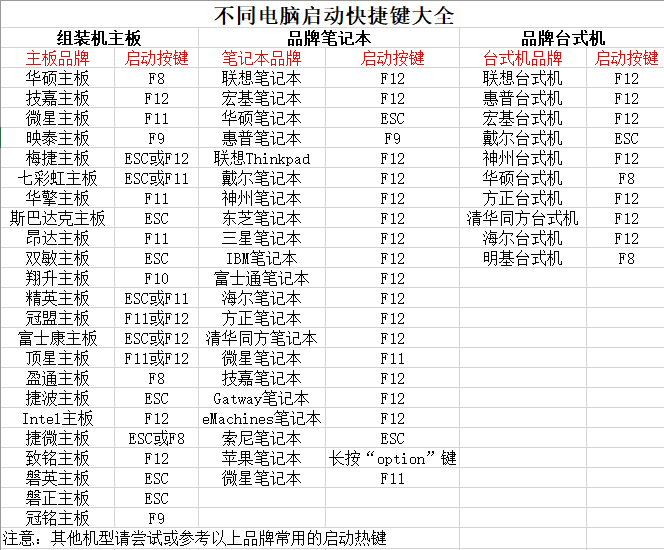
2、u盤啟動盤接入電腦并重啟,出現開機畫面,就迅速按下快捷鍵,在設置界面選中U盤,按下回車。
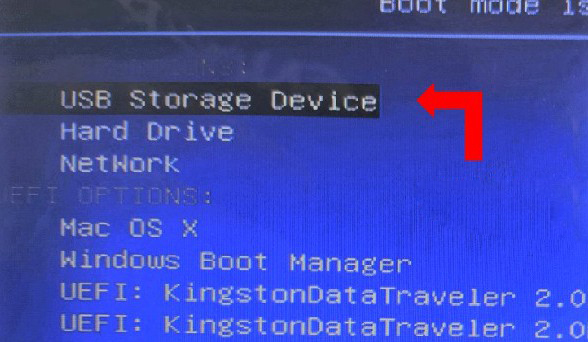
3、按下回車之后,稍等片刻,即可進入大白菜主菜單,選擇【1】選項并回車就可進入winpe桌面。
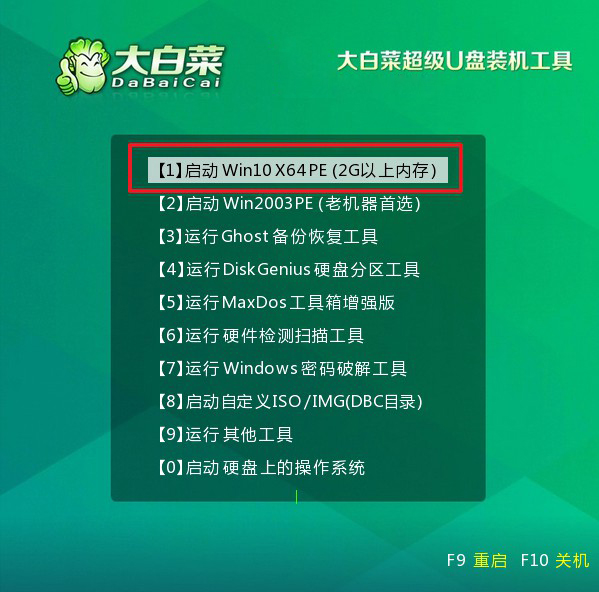
三、u盤啟動盤裝win7系統
1、重裝系統操作不難,在一鍵裝機界面中,找到系統鏡像,勾選C盤,即可點擊“執行”。
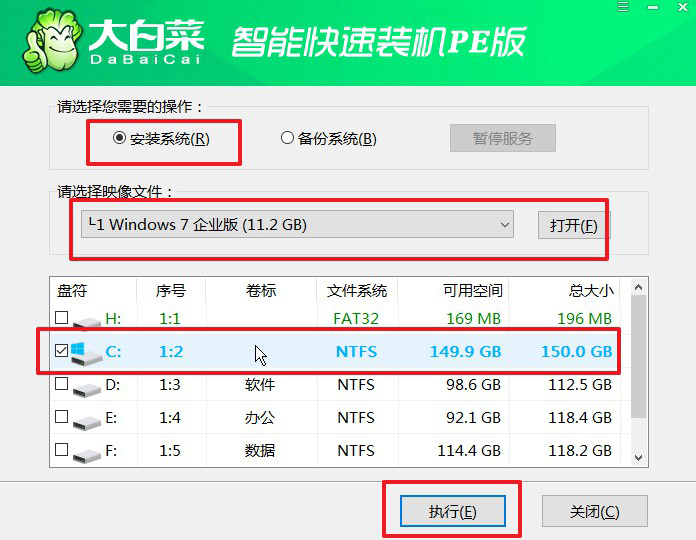
2、接著,大白菜裝機軟件就會彈出還原設置頁面,默認選項,點擊“是”即可。
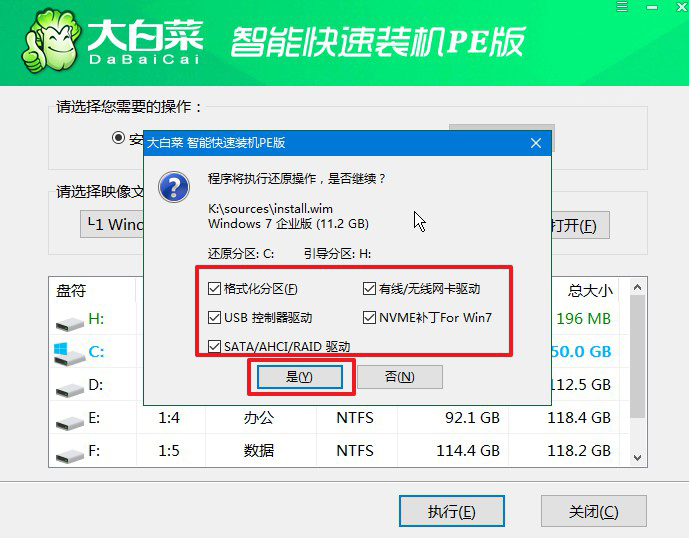
3、如圖所示,在新界面中勾選“完成后重啟”,之后在電腦第一次重啟時,移除u盤啟動盤。
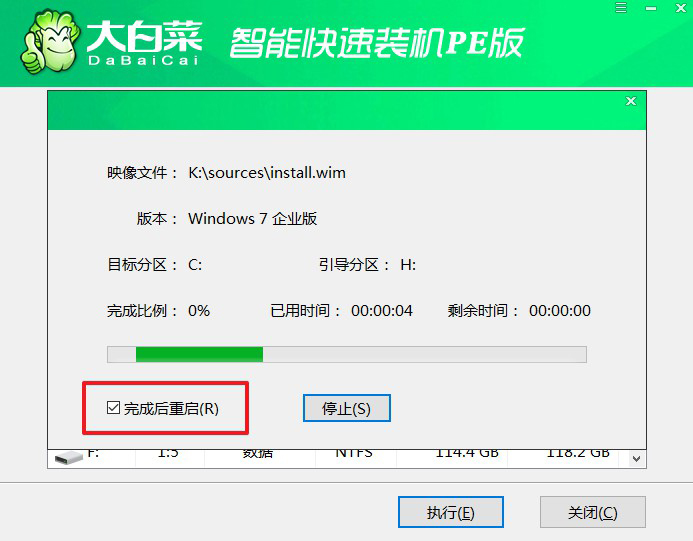
4、裝機軟件會自行進行后續的操作,注意保持電腦不斷電,等待Win7系統安裝完成。

通過以上步驟,我們可以輕松地完成ThinkPadX13筆記本電腦u盤裝系統教學。這里,我們選擇合適的操作系統安裝文件,使用U盤制作工具制作啟動盤,然后按照提示進行安裝,最后完成一些基本設置,就可以開始使用這款優秀的筆記本電腦了。在安裝系統之前,建議備份重要的數據,以免數據丟失。希望本文對您有所幫助!

